win10开机不能打字或者打字很慢该怎么办?
win10后发现开机后的一段时间里打字反应非常慢,刚刚开机就打字电脑就会卡住,这个情况要持续几十秒,然后就好了,之后一切正常。下次开机还是很可能有这样的情况,实在被这个事情给气死了,怎么搞都搞不好。换了其他输入法的话,虚拟键盘就会变得很奇怪,字母会缩到按键的左上角,非常难看,而且很难按。 此文来自qqaiqin.com
1、点击右下角的窗口键,如下图所示 Q游网qqaiqin
 此文来自qqaiqin.com
此文来自qqaiqin.com
2、选择设置进入,如下图所示 此文来自qqaiqin.com
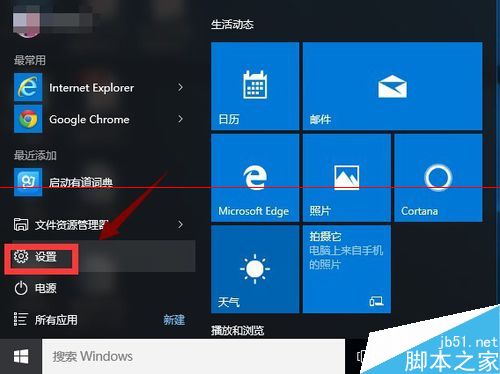 此文来自qqaiqin.com
此文来自qqaiqin.com
3、在设置界面选择区域语言,如下图所示
此文来自qqaiqin.com

4、选择区域语言选项,如下图所示 Q游网qqaiqin

此文来自qqaiqin.com
5、选择添加语言,选择英语-美国,如下图所示 此文来自qqaiqin.com
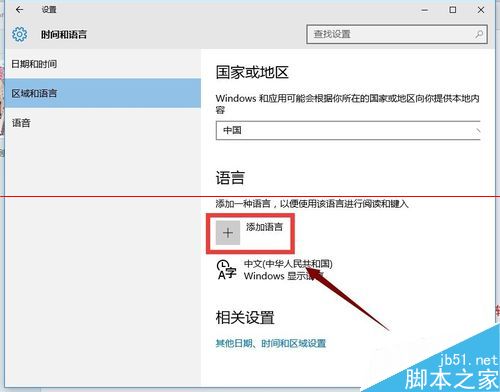 此文来自qqaiqin.com
此文来自qqaiqin.com
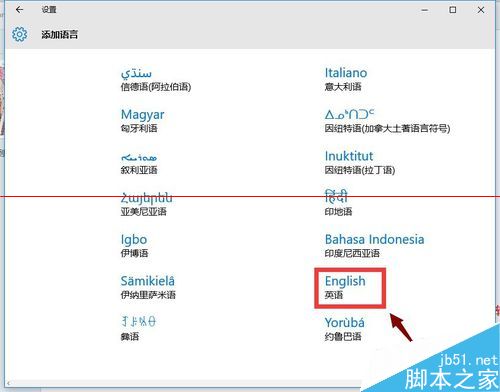 Q游网qqaiqin
Q游网qqaiqin
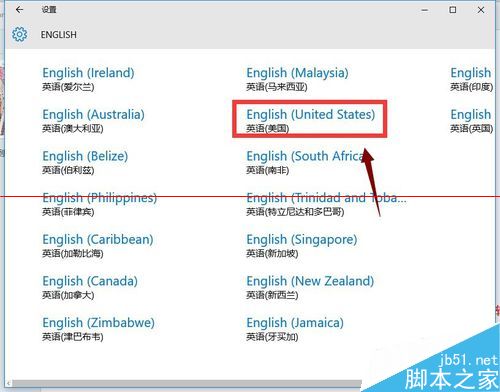
此文来自qqaiqin.com
6、按win+x选择运行,输入regedit
此文来自qqaiqin.com
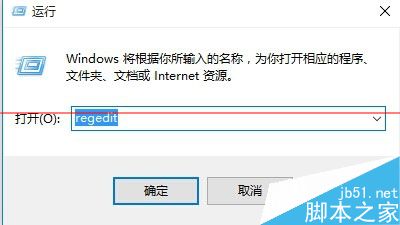
7、定位到HKEY_CURRENT_USER/Keyboard Layout/Substitutes,右侧空白处鼠标右键-新建“字符串值”,名称为 00000804,值为 00000409。同时确认下图3的定位设置是否一致,否则新建和修改成如下图2
此文来自qqaiqin.com
 Q游网qqaiqin
Q游网qqaiqin
 此文来自qqaiqin.com
此文来自qqaiqin.com
8、选择中文语言的选项,如下图所示
此文来自qqaiqin.com
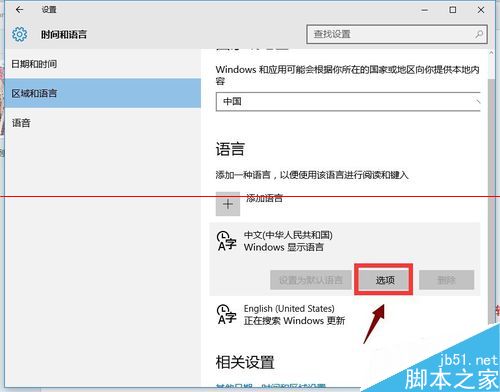
Q游网qqaiqin
9、选择美式键盘即可!如下图所示 此文来自qqaiqin.com
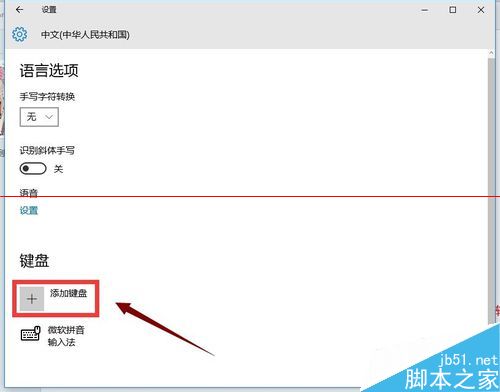 Q游网qqaiqin
Q游网qqaiqin
Q游网qqaiqin
以上相关的更多内容请点击“打字很慢 ”查看,以上题目的答案为网上收集整理仅供参考,难免有错误,还请自行斟酌,觉得好请分享给您的好朋友们!





